
유튜브 UI가 바뀌면서 라이브 방송할 때 스트림키가 충돌되어 2개의 영상이 송출되는 기이한?? 현상이 발견되어 급하게 원인을 찾느라 진땀 빼던 날이 있었습니다. 오늘은 라이브 방송시 스트림키 충돌에 대해 알아보려고 합니다.
우선 제가 관리하고 있는 채널에서 테스트를 하기에는 좀..부담감이 있어 제 계정으로 채널을 하나 개설하였습니다. 유튜브에서 라이브 방송을 하려면 아래 이미지 처럼 유튜브 내 채널의 오른쪽 상단 아이콘을 클릭하여 실시간 스트리밍을 시작해야 합니다.

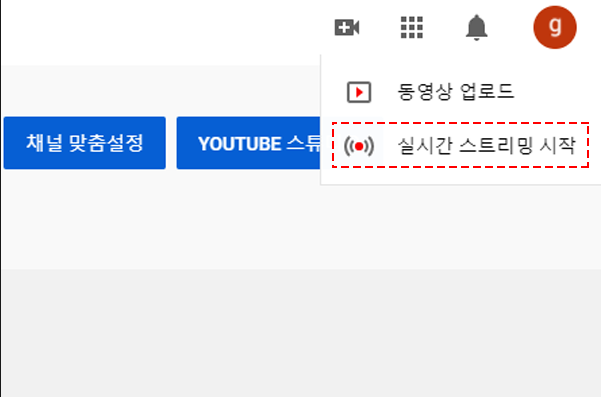
실시간 스트리밍 시작 버튼을 누르면 아래와 같은 이미지가 나타나는데, 여기서 중아한 것은 왼쪽에 나타나 있는 3가지 모드입니다. 이게 뭘까 한번 알아보도록하겠습니다.


1, 스트림
이 모드는 지금 바로 스트리 방송을 시작할때 쓰는 모드 입니다. 클릭을 하면 아래와 같이 "스트림 수정"이라는 창이 뜨면서 제목과 공개설정 유무, 설명, 그리고 썸네일까지 적을 수 있습니다. 모두 작성 후에 "저장"을 누르시면 화면이 바뀝니다.
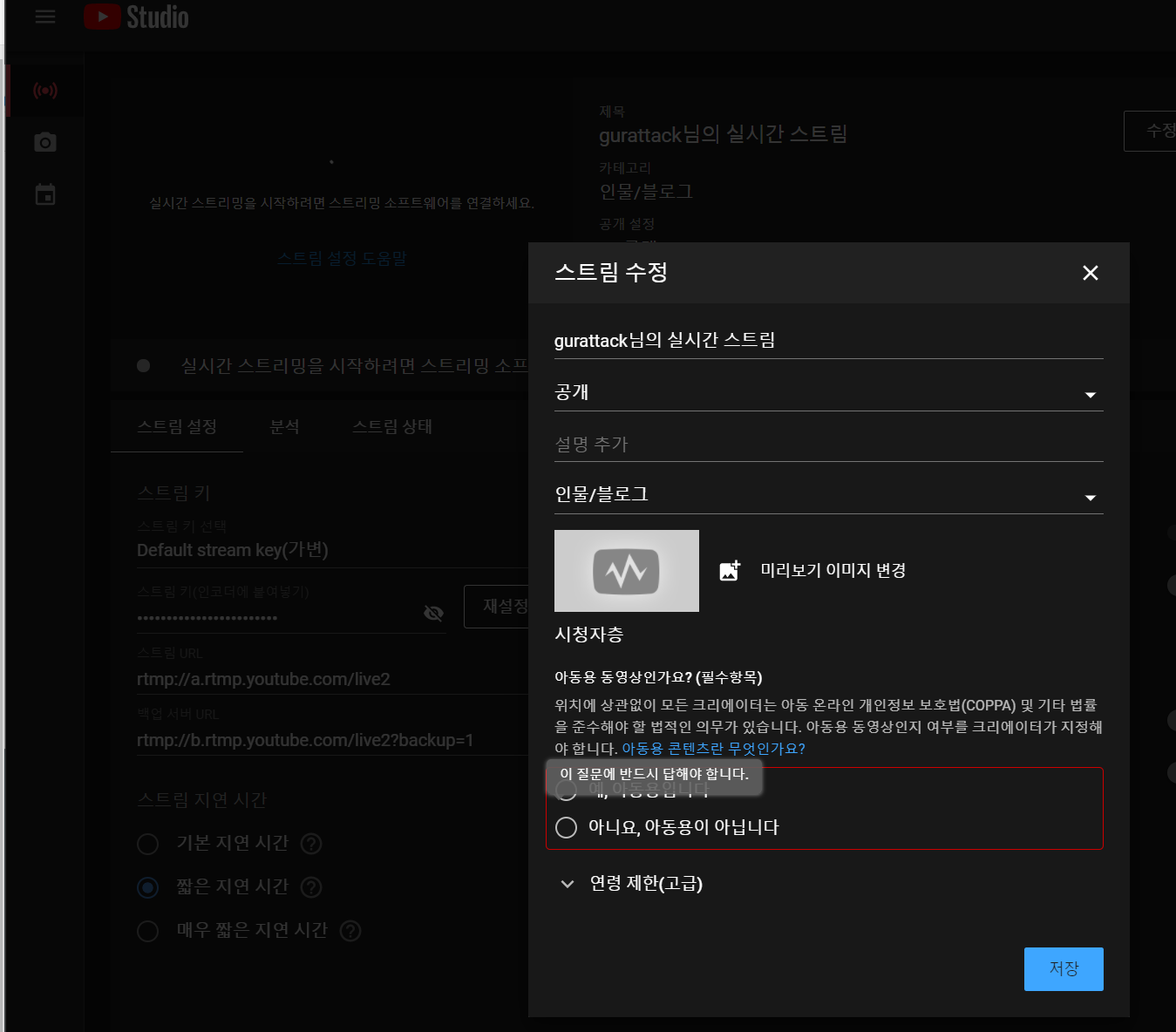
생성된 스트림이 보입니다. 여기서 눈여겨 봐야 할 부분이 붉은 네모 박스 안에 "스트림 키 선택"과 인코더에 붙여넣기를 할 "스트림 키"입니다.

우리가 지금 살펴보고 있는 "1번 스트림키" 모드에서는 스트림키가 가변으로 자동 설정되고 인코더 스트림키 역시 자동설정됩니다. 여기 까지는 아무 문제가 없지요. 그냥 방송하면 깔끔하게 방송됩니다. 그런데 스트림키의 충돌 문제는 "1. 스트림키"가 아니라" 3.관리 모드"의 스트림 예약에서 발생됩니다.
3번 관리모드를 클릭해 봅니다.

우측의 "스트림 예약"버튼을 누르면 송출 예약시간을 설정할수 있는 새 창이 뜨는데요


"1.스트림"에서와 같이 제목 공개여부 설명란을 쓰시고 예약 설정 날짜와 시간을 설정해 줍니다. 예약시간은 17시에 방송 예정이라고 해도 넉넉하게 18시(?) 정도로 설정해 줍니다. 왜냐하면 OBS에 스트림 키를 넣고 강제로 방송 시작 버튼을 눌러 시작할수 있기 때문입니다.
자. 모두 완료하셨다면 아래 이미지와 같이 실시간 스트림 목록에 스트림 예약이 되어 있는 것을 확인할수 있습니다.

그럼. 화면을 바뀌서 아까 만들어 놨던 1번 스트림 목록을 클릭해 볼까요?? 어디냐구요? 아래 이미지를 확인하세요.

짜잔~ 스트림키가 충돌된다는 메시지가 뜹니다. "1번 스트림"과 "3번 관리모드"에 스트림 예약... 어느곳도 현재 생방송 시작버튼을 활성화하지 않았으며, 당연히 영상은 송출되고 있지 않습니다. 이렇게 스트림 키가 충돌되고 있다는 메시지가 뜬 상태에서 예약된 스트림방송을 강제 송출하게 된다면 내 채널에서 동시에 두개의 영상이 송출되는 기현상이 벌어집니다.

해결책
스트림키를 분리해줘야 합니다. "1.스트림"과 "3.관리"의 스트림 예약의 스트림 키를 비교해보겠습니다.


두 개의 스트림키가 동일하게 보입니다.
저는 보통 1번 즉시 스트림으로 방송하지 않고 3번 스트림 예약을 통해서 상세 설정(태그등)을 해 놓은 후에 강제 시작 버튼을 활성화 해서 방송을 송출하는데요. 이렇게 스트림키 충돌 현상을 경험 한 후에 다음과 같이 스트림 목록화를 진행하고 있습니다.


위 이미지와 같이 "새 스트림키 만들기"를 클릭하여 새스트림을 만들고 이를 목록화하면 아래 이미지와 같이 정리됩니다.

이때 1. 12월 1일 방송(가변)과 2. 12월4일 방송(가변)을 번갈아 클릭하여 스트림키를 확인해 봅니다.


스트림키가 다르게 생성된 것을 확인할수 있습니다. 그렇다면 다음은 "1번 스트림"의 스트림키를 변경하겠습니다.

1번 스트림에서도 별도로 목록을 생성하여 스트림키를 생성해 줍니다.

생성된 스트림 키를 확인해 보니 예약된 스트림 키와 중복이 되지 않습니다. 이렇게 "1.스트림"은 목록의 변화없이 박제를 시키구요. 예약된 방송에서 스트림키를 변경해줘서 충돌을 막습니다. 어떻게 이해 되셨나요? 처음에는 좀 헷갈리긴 하는데 몇번 쓰시다 보면 오히려 관리하기가 편하실 겁니다.
요약.
1. 유튜브 라이브 스트림키 충돌
2. 스트림 목록에서 새 스트림키 만드시오
3. 만든 스트림키에 따라 스트림키를 새로 부여하시오
끝.
'잡다구리 정보' 카테고리의 다른 글
| 방송대 출석수업이란? (0) | 2020.11.18 |
|---|---|
| 비박, 백캠핑 장소 선정을 위한 법률 (0) | 2020.11.18 |
| 라이브 방송 OBS 장점, 단점 (0) | 2020.09.24 |
| 엑셀 필터 적용하는 법 (0) | 2020.09.24 |
| 유튜브 썸네일 트랜드 분석 (0) | 2020.07.24 |
WRITTEN BY

- 드래곤카인드
생활속 확실한 정보




